Splošna priporočila
Obstaja nekaj splošnih smernic za odpravljanje zamrznitve iger v sistemu Windows 10, ki jih morate najprej preveriti. V večini primerov pomagajo pri obvladovanju nastale težave in začnejo udobno prenašati igre. Sem spadajo naslednje naloge:
- Primerjava sistemskih zahtev... Nujno je treba takoj preveriti, ker nekatere sodobne igre preprosto ne delujejo na trenutnem računalniškem sklopu, saj so slabo optimizirane ali sploh niso zasnovane za delovanje na takšnih računalnikih.
- Grafične nastavitve... Ta točka je posredno povezana s prejšnjo, saj tudi če se sistem ne more spoprijeti z največjimi nastavitvami, vam nič ne preprečuje, da bi jih znižali. V vsaki igri lahko preverite grafične nastavitve in se odločite, katere želite spustiti, da zmanjšate obremenitev grafične kartice in procesorja.
- Pregrevanje komponent... Znano je, da se ob zagonu igre vse komponente računalnika začnejo nalagati skoraj za 100%, vgrajeno hlajenje pa ni vedno kos takšnemu pretoku proizvedene toplote. Posledično se grafična kartica in procesor pregrejeta, frekvence se samodejno zmanjšajo, kar povzroči videz zavor.
- Delovanje virusov... Včasih zlonamerne datoteke, ki po naključju vstopijo v sistem, vplivajo na splošno delovanje tako, da delujejo v ozadju. V primeru nerazumljive zamrznitve je vedno priporočljivo preveriti sistem Windows za viruse.
- Zastareli vozniki... To velja predvsem za grafično kartico, ker ima programska oprema tu pomembno vlogo. Nekatere igre so zaradi uporabe novih tehnologij optimizirane samo za nekatere različice gonilnikov.
- Slaba optimizacija... Vse igre niso izdane popolnoma optimizirane, kar vodi do zamrznitve računalnikov ciljnih uporabnikov. Vedno preberite preglede aplikacij in preglede na specializiranih spletnih mestih ali forumih, da preverite, ali ima težave z optimizacijo.
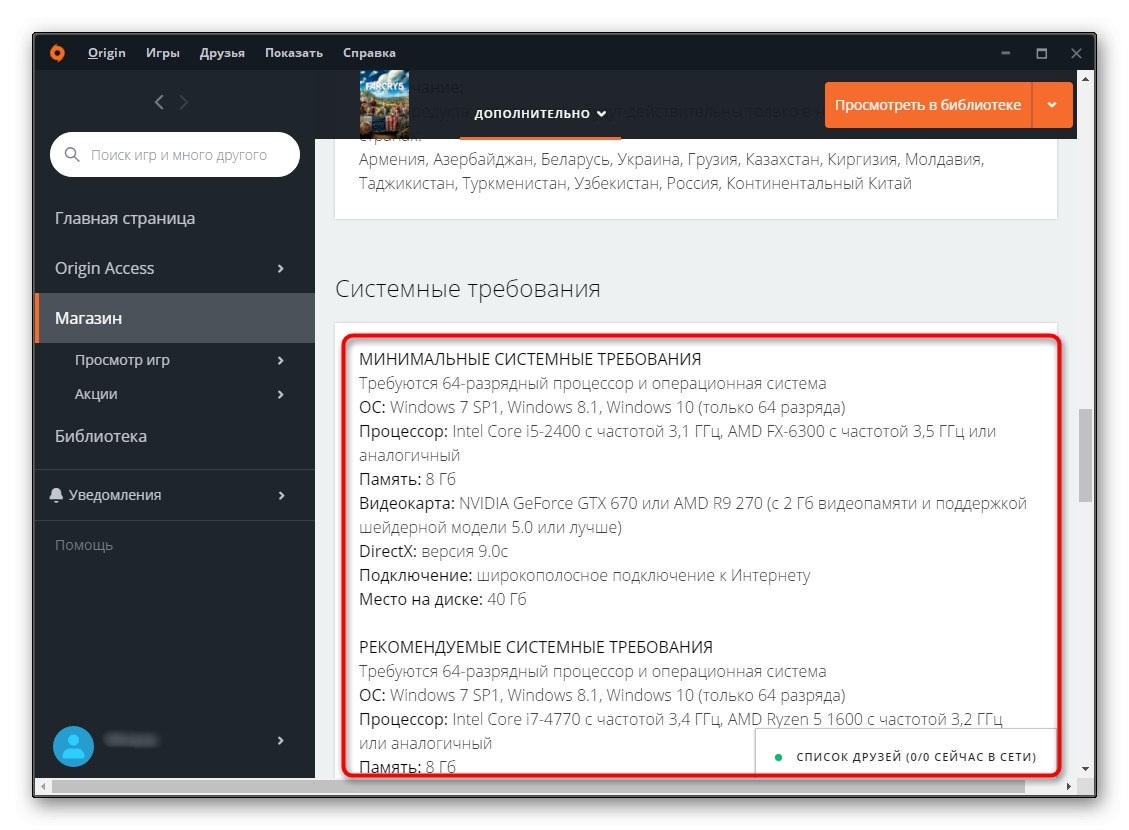
To je bil le kratek povzetek glavnih korakov, ki jih je treba najprej sprejeti. Več podrobnosti o vseh teh priporočilih si lahko preberete v ločenem članku na naši spletni strani, ki je namenjen njihovi analizi. Tam boste našli koristna navodila in nasvete, ki vam bodo pomagali uresničiti vsako od zgornjih točk.
Več podrobnosti: Razlogi, zakaj se igre lahko zamrznejo
1. način: Optimizirajte Windows 10 za igre
Obstajajo tudi drugi nasveti, ki so posebej povezani z optimizacijo operacijskega sistema za igre. To vključuje vklop načina igre, izklop nekaterih sistemskih nastavitev in druga dejanja, ki omogočajo razkladanje komponent ali usmerjanje vse njihove moči izključno na igre. Analizo te teme boste našli v podrobni predstavitvi v ločenem gradivu na naši spletni strani s klikom na spodnjo povezavo.
Več podrobnosti: Kako optimizirati Windows 10 za igre na srečo
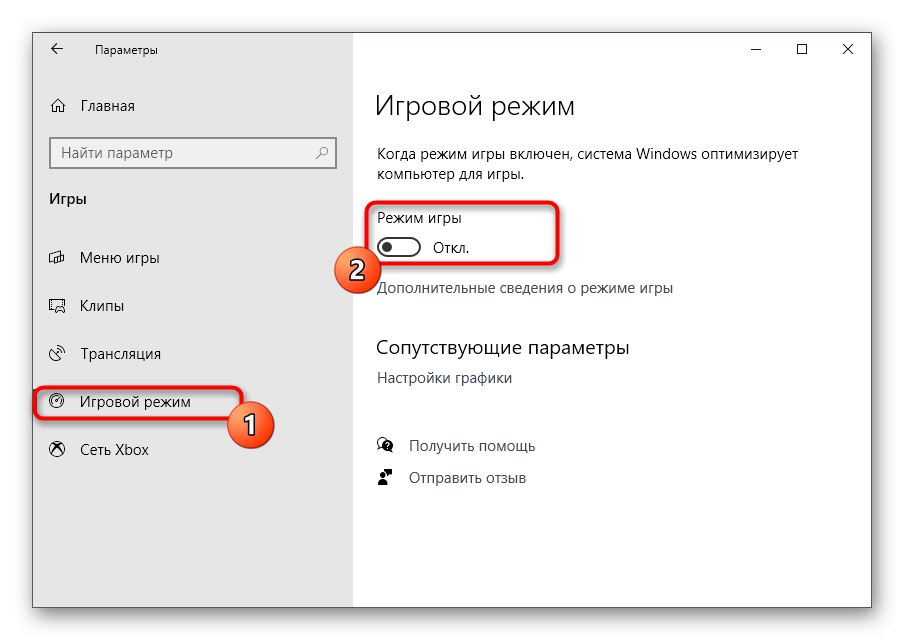
2. način: Preverjanje obremenitve komponent
Običajno so med igro procesor, grafična kartica in RAM naloženi maksimalno, pri običajni uporabi OS pa se porabi le nekaj odstotkov celotne moči. Anomalije pa se pojavijo tudi, ko nek nerazumljiv postopek brez očitnega razloga začne nalagati računalniške komponente. Nato se boste morali ročno spoprijeti s tem postopkom ali drugimi težavami, s čimer boste razložili grafično kartico, procesor in RAM. Nato preberite, kako lahko nalogo izpolnite.
Več podrobnosti:
Kako videti obremenitev grafične kartice
Oglejte si obremenitev procesorja
Programi za spremljanje sistema v igrah
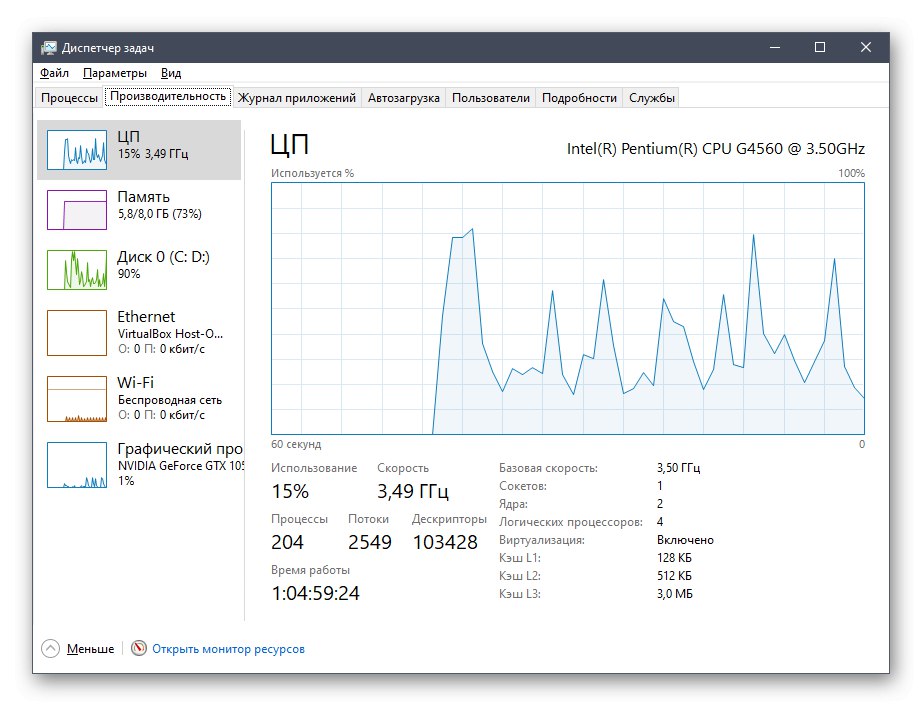
Če se je izkazalo, da so bile nekatere komponente naložene tudi v trenutku, ko je igra onemogočena, boste morali to težavo odpraviti z uporabo razpoložljivih metod, o katerih si lahko preberete spodaj.
Več podrobnosti:
Optimizacija RAM-a v sistemu Windows 10
Načini, kako se spopasti s polno uporabo procesorja v sistemu Windows 10
Kaj storiti, če je trdi disk nenehno naložen na 100%
Kovanec ima tudi slabost, ko procesor ali grafična kartica v igrah ne deluje s polno zmogljivostjo, kar je razlog za pojav zavor. Za odpravo takšnih težav so odgovorne druge metode, ki jih predlagamo za razumevanje v ločenih navodilih naših avtorjev.
Več podrobnosti:
Procesor ne deluje s polno zmogljivostjo
Kaj storiti, če grafična kartica ne deluje s polno zmogljivostjo
3. način: ustvarite swap datoteko
Ostranjevalna datoteka je dodeljena količina navideznega pomnilnika, v katero se zamenjajo nekatere informacije, da se zmanjša obremenitev RAM-a. Način, povezan z omogočanjem in konfiguriranjem tega orodja, je primeren za tiste uporabnike, ki imajo na začetku v računalniku nameščeno majhno količino RAM-a, zato za igranje iger ni dovolj. Najprej morate določiti optimalno velikost ostranjevalne datoteke po nekaterih pravilih, nato pa jo omogočiti in konfigurirati. O vsem tem preberite v navodilih na našem spletnem mestu spodaj.
Več podrobnosti:
Določanje ustrezne velikosti ostranjevalne datoteke v sistemu Windows 10
Omogočanje ostranjevalne datoteke v računalniku s sistemom Windows 10
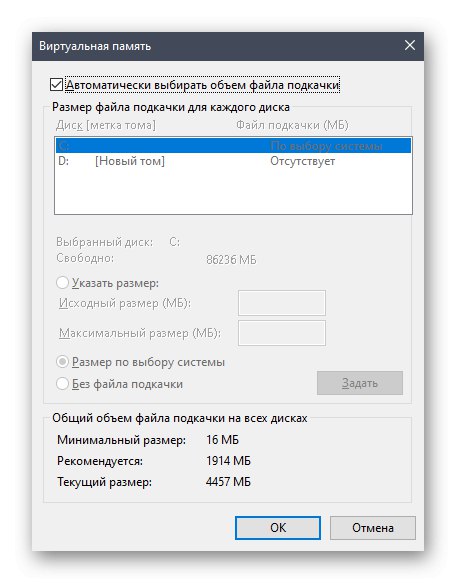
Metoda 4: Preverjanje komponent za delovanje
Grafična kartica, procesor, RAM ali katera koli druga komponenta postane zastarela. Uporabnik morda ne bo prepoznal niti signalov o bližnji okvari naprave v obliki različnih okvar, vključno z zavorami v igrah. Če vam nobena od prejšnjih metod ni pomagala, toplo priporočamo, da preverite vse komponente glede uporabnosti in napak. Če težave najdemo, jih je najbolje odpraviti čim prej.
Več podrobnosti:
Preveri Oven / CPU / grafična kartica / napajanje / HDD za izvedbo
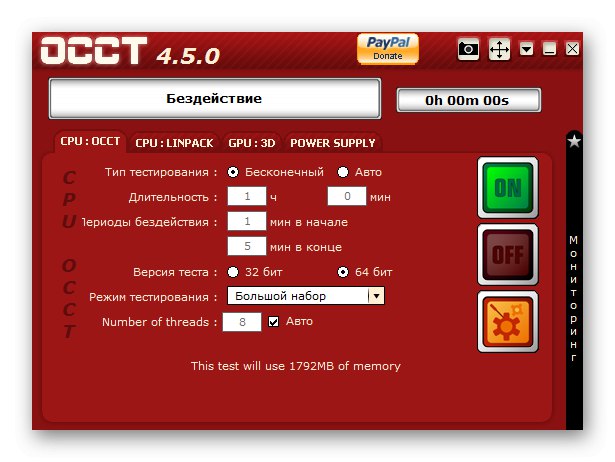
5. način: posodobitev komponent
Zadnja možnost za rešitev te situacije je zamenjava komponent ali sestavljanje igralnega računalnika iz nič. To je najbolj drastična metoda, ki jo je treba izvesti le, če želite redno igrati vse najnovejše igre z visokimi nastavitvami s sprejemljivo hitrostjo sličic na sekundo. Morda boste morali zamenjati samo grafično kartico ali procesor, v drugih primerih pa ne gre brez popolne posodobitve komponent, ki je podrobneje opisana spodaj.
Več podrobnosti: Kako zgraditi igralni računalnik
